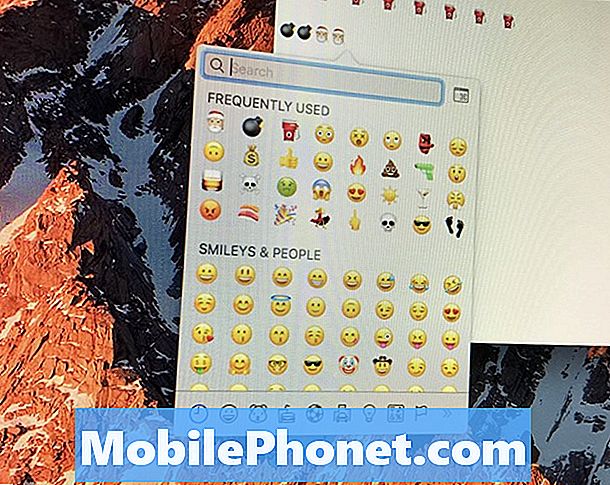#LG # G7ThinQ ir vadošais tālrunis, kas izlaists šī gada sākumā un kuram ir vairākas izcilas funkcijas. Šim tālrunim ir alumīnija rāmis ar Gorilla Glass 5 gan priekšpusē, gan aizmugurē. Tajā ir 6,1 collu QHD + FullVision MLCD displejs, kura malu attiecība ir 19,5: 9. Zem pārsega atrodas jaudīgais Snapdragon 845 procesors apvienojumā ar 6 GB operatīvo atmiņu. Lai gan tas ir stabils tālrunis, ir gadījumi, kad var rasties daži jautājumi, kurus mēs šodien pievērsīsimies. Šajā mūsu problēmu novēršanas sērijas pēdējā daļā mēs pievērsīsimies LG G7 ThinQ nav ātras uzlādes problēmai.
Ja jums pieder LG G7 ThinQ vai kāda cita Android ierīce, sazinieties ar mums, izmantojot šo veidlapu. Mēs ar prieku jums palīdzēsim ar visām jūsu ierīces bažām. Tas ir bezmaksas pakalpojums, ko mēs piedāvājam bez pievienotām virknēm. Tomēr mēs lūdzam, kad sazināties ar mums, mēģiniet būt pēc iespējas detalizētākam, lai varētu veikt precīzu novērtējumu un sniegt pareizu risinājumu.
Kā novērst LG G7 ThinQ nav ātra uzlāde
Problēma: hei, mans G7 ThinQ netiek ātri uzlādēts. Es izmantoju standarta ātro lādētāju ārpus kastes ar kabeļiem. Pievienojot ātro lādētāju tālrunim, tiek norādīts, ka tiek uzlādēts kabelis (aptuveni 5 stundas līdz pilnīgai uzlādei). Vai tā ir akumulatora problēma vai uzlādes porta problēma, es nedomāju, ka tā ir programmatūras problēma, jo tā vakar tika uzlādēta pareizi, bet vai mazliet ūdens var apturēt tālruņa ātru uzlādi? Lūdzu, palīdziet!!!!
Risinājums: Pirms turpināt problēmu novēršanu, vislabāk ir pārliecināties, vai tālrunis darbojas ar jaunāko programmatūras versiju. Ja atjauninājums ir pieejams, lejupielādējiet un instalējiet to savā tālrunī.
Notīriet tālruņa uzlādes portu
Pārliecinieties, ka lādēšanas portā nav piesārņojuma vai netīrumu, jo tas var izraisīt tālruņa nepareizu uzlādi. Notīriet šo pieslēgvietu, izmantojot saspiesta gaisa balonu.
Uzlādējiet tālruni, izmantojot tā sienas lādētāju
Uzlādējiet tālruni, izmantojot tā sienas lādētāju
Kad uzlādes pieslēgvietā nav netīrumu vai gružu, ierīces uzlādēšanai izmantojiet tālruņa komplektācijā iekļauto lādētāju. Pārbaudiet, vai problēma joprojām pastāv.
Mēģiniet izmantot citu uzlādes vadu un sienas lādētāju
Lai novērstu iespēju, ka problēmu rada izmantotais lādētājs, mēģiniet izmantot citu lādēšanas vadu un sienas lādētāju. Pārliecinieties, ka šim lādētājam, kuru izmantosit, ir funkcija Quick Charge 3.0.
Veiciet atiestatīšanu
Ja problēma joprojām pastāv, ir pienācis laiks pārbaudīt, vai problēmu izraisīja programmatūras kļūme. Vispirms mēģiniet ierīcē veikt atiestatīšanu.
- Nospiediet barošanas pogu dažas sekundes vai līdz parādās barošanas izvēlne.
- Izvēlnē atlasiet Izslēgt.
- Pieskarieties OK, lai apstiprinātu ierīces izslēgšanu.
- Pēc apmēram 30 sekundēm vēlreiz nospiediet barošanas pogu, līdz ierīce ieslēdzas.
Pārbaudiet, vai problēma rodas drošajā režīmā
Ir gadījumi, kad kāda tālruņa lietotne patērē daudz akumulatora enerģijas, padarot tālruni lēni uzlādējamu. Lai pārbaudītu, vai tas tā ir, tālrunis jāsāk drošajā režīmā, jo šajā režīmā ir atļauts darboties tikai iepriekš instalētām lietotnēm.
- Pārliecinieties, vai ierīce ir izslēgta.
- Nospiediet un turiet skaļuma samazināšanas pogu un barošanas pogu, līdz tiek parādīts sistēmas atkopšanas ekrāns, pēc tam atlaidiet abas pogas.
- Atlasiet drošo režīmu, izmantojot skaļuma regulēšanas pogas, lai iezīmētu opciju, un barošanas pogu, lai atlasītu.
- Ierīce tiek palaista ar “Drošais režīms”, kas redzams apakšējā kreisajā stūrī.
Ja problēma šajā režīmā nerodas, problēmu var izraisīt lejupielādētā lietotne. Uzziniet, kāda ir šī lietotne, un atinstalējiet to.
Veiciet rūpnīcas atiestatīšanu
Kā pēdējo iespēju jums vajadzētu apsvērt iespēju atiestatīt rūpnīcu. Tas atjaunos tālruņa sākotnējo rūpnīcas stāvokli un parasti novērsīs problēmu, ja to izraisīja programmatūras kļūme. Pirms atiestatīšanas noteikti dublējiet tālruņa datus.
- Pirms rūpnīcas atiestatīšanas dublējiet datus iekšējā atmiņā.
- Sākuma ekrānā noklikšķiniet uz Iestatījumi.
- Pieskarieties cilnei Vispārīgi.
- Pieskarieties Restartēt un atiestatīt.
- Pieskarieties vienumam Rūpnīcas datu atiestatīšana.
- Ja vēlaties, pieskarieties izvēles rūtiņai Dzēst SD karti.
- Pieskarieties vienumam ATIESTATĪT TELEFONU - Dzēst visu - ATIESTATĪT
Varat arī atiestatīt rūpnīcu, izmantojot aparatūras taustiņus.
- Pirms sākat atiestatīšanu, dublējiet visus datus iekšējā atmiņā.
- Izslēdziet ierīci.
- Nospiediet un turiet barošanas un skaļuma samazināšanas pogas.
- Kad parādās LG logotips, ātri atlaidiet un pēc tam turiet nospiestu barošanas pogu, vienlaikus turot nospiestu skaļuma samazināšanas pogu.
- Kad parādās ziņojums “Dzēst visus lietotāja datus (ieskaitot LG un mobilo sakaru lietotnes) un atiestatīt visus iestatījumus”, izmantojiet pogu Skaļuma samazināšana, lai iezīmētu Jā.
- Nospiediet barošanas pogu, lai atiestatītu ierīci
Gadījumā, ja iepriekš minētās darbības neizdodas novērst problēmu, to var izraisīt kļūdains aparatūras komponents. Labākais, ko jūs varat darīt šobrīd, ir nogādāt tālruni servisa centrā un pārbaudīt to.